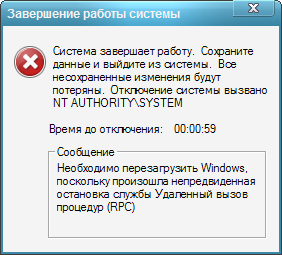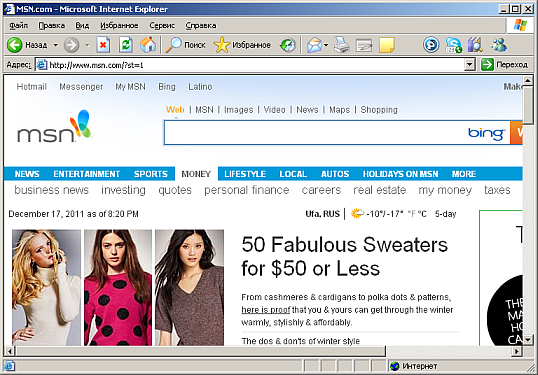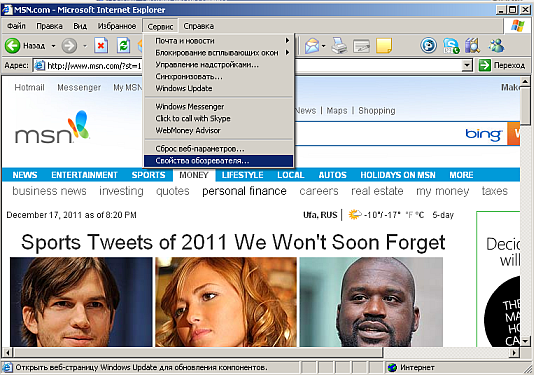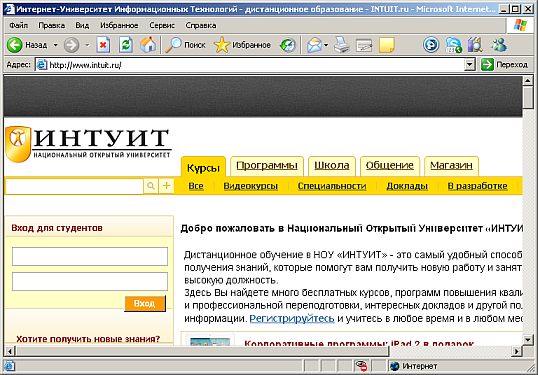Основные признаки присутствия на компьютере вредоносных программ
Цель работы: получение практических навыков по выявлению вредоносных программ на локальном компьютере под управлением Microsoft Windows XP.
Задание 1. Изучение настроек браузера
Действия вредоносных программ бывают явными, косвенными и скрытыми. Если первые можно заметить сразу, то косвенные и тем более скрытые требуют от пользователя определенной квалификации - необходимо знать что, где и как нужно искать.
Не все вредоносные программы стремятся спрятаться – многие из них ведут себя весьма активно, то есть явно проявляют себя. Это характерно для троянских и , так называемых, рекламных программ. Явные проявления наиболее часто выражаются в неожиданно появляющихся рекламных баннерах, в изменении домашней страницы в браузере или появляющихся на рабочем столе окнах, как показано на рис. 19.1.
Некоторые рекламные вредоносные программы являются по сути безвредными, так как их основная цель – привлечь внимание к определенному товару или услуге.
Вредоносными программами с косвенными признаками называются программы, которые пытаются отключить или полностью удалить антивирус, блокировать обновление антивирусных баз. Соответственно, если антивирус вдруг ни с того, ни с сего перестал запускаться, либо перестали открываться сайты антивирусных компаний при том, что в целом доступ в Интернет работает нормально, это могут быть проявления вирусов. Вредоносные программы, которые никак не выдают себя, называются скрытыми. Обнаружить их можно только по подозрительным процессам в памяти компьютера, в нестандартной сетевой активности, в изменениях системного реестра.
В этом задании предлагается исследовать явные проявления вирусной активности на примере несанкционированного изменения настроек браузера. Этот механизм используется для того, чтобы вынудить пользователей зайти на определенный сайт. Для этого меняется адрес домашней страницы, то есть адрес сайта, который автоматически загружается при каждом открытии браузера.
- Откройте браузер Internet Explorer, воспользовавшись одноименным ярлыком на рабочем столе или в системном меню Пуск / Программы
- Если у Вас открыт и настроен доступ в Интернет и после установки операционной системы стартовая страница изменена не была, должна открыться страница по умолчанию - 19.http://www.msn.com.
- Для того чтобы проверить настройку стартовой страницы воспользуйтесь в меню Сервис пунктом Свойства обозревателя.
- В открывшемся окне Свойства обозревателя на закладке Общие в поле Адрес указан адрес стартовой страницы. Измените поле, введя любой другой адрес, например,19.http://www.intuit.ru, и нажмите ОК. Закройте и снова откройте Internet Explorer.
- Убедитесь, что теперь первым делом была загружена страница 19.http://www.intuit.ru
Если Ваш браузер самостоятельно стал при запуске загружать посторонний сайт, проверьте его настройки: какой адрес выставлен в качестве домашней страницы. Некоторые вредоносные программы ограничиваются изменением настройки стартовой страницы, и для устранения последствий их действия необходимо только изменить страницу на желаемую. Однако следует иметь ввиду, что это может быть только частью вредоносной нагрузки. Поэтому при выявлении несанкционированной смены адреса домашней страницы проверьте свой компьютер с помощью антивирусной программы.